A legjobb módja a videohívás rögzítésének WhatsApp, Skype, Facetime számára
Ha az Ön várható élettartama 65 év lenne, az emlékezetes pillanatok valószínűleg meghosszabbítanák az életet. Nem csoda, hogy az emberek nagyra értékelik a szeretteikkel eltöltött emlékezetes időket. Az intelligens eszközök a technológiai piacon azt jelenti, hogy tarthatja a kapcsolatot szeretteivel – függetlenül attól, hogy milyen földrajzi távolság van köztetek.
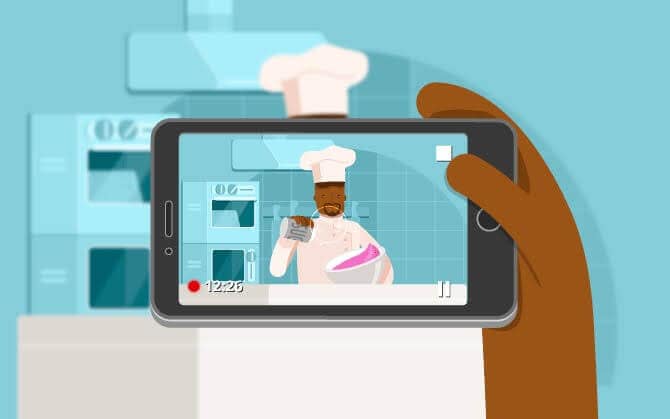
Még szívmelengető felismerni, hogy videohívásokat kezdeményezhet velük, és rögzítheti azt a lenyűgözően szép pillanatot. A kérdéseken túl több szempontból is gazdagítja az életet! Ezt megteheti Android, iDevice és személyi számítógépéről. Ebben az útmutatóban azokat az alkalmazásokat láthatja, amelyek lehetővé teszik a videohívás rögzítését útközben. Így a lehető leghamarabb újrajátszhatod, és értékelheted azokat az embereket, akik a világot jelentik számodra. Természetesen megtanulja a videohívások rögzítésének legjobb módját különféle eszközökkel.
1. rész. Videóhívás rögzítése Androidon
Talán eddig nem tudta, hogy lehetséges a videohívások rögzítése Androidról. Ha Android 11-et futtató Android okostelefonja van, akkor ehhez nem lesz szüksége harmadik féltől származó alkalmazásokra. Ennek az az oka, hogy beépített képernyőrögzítővel rendelkezik, amely lehetővé teszi ezt egy kalappal. A figyelmeztetés azonban az, hogy ehhez be kell kapcsolnia a mikrofont. Miután idáig eljutottunk, ideje letérni a lényegre. Itt soha nincs unalmas pillanat!
1.1 AZ Screen Recorder – nincs gyökér:
Ezzel az alkalmazással az eszközén mindent rögzíthet, ami a telefon képernyőjén történik. Azonban nem rootolhatja mobileszközét. Android 5.0 (Lollipop) vagy újabb verziója lesz, így használhatja. Ami az előnyöket illeti, egyszerű és elegáns felülettel rendelkezik, amely kényelmessé teszi a tevékenységek mobiltelefonon történő rögzítését. Ezenkívül átválthat a beállításokra, hogy javítsa a kimeneti minőséget, és ellenőrizze a felvétel közbeni interakciókat.

Ráadásul van egy videohívás-rögzítő alkalmazásod sem vízjelekkel, sem képkockavesztésekkel. A másik oldalon néhány felhasználó panaszkodik, hogy a videó elmosódott, amint elmentik a számítógépre. Ezenkívül hibákat tapasztalhat az alkalmazás első futtatásakor.
1.2 Hívásrögzítő – ACR:
A telefonhívások rögzítése sokkal könnyebbé vált a Call Recorder – ACR segítségével. Amint befejezte a beszélgetés rögzítését, elmentheti telefonja memóriájába. A számítógépre való mentésen kívül felhőalapú médián is megteheti, mint például a Dropbox, a OneDrive, az Auto Email és a Google Drive.
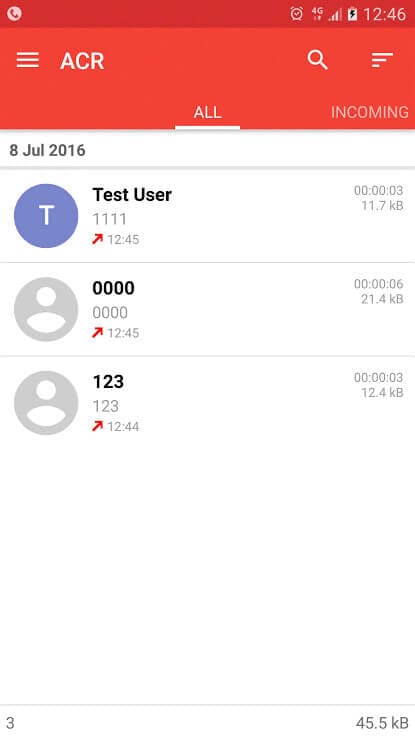
Ennek a webeszköznek az előnyei óriásiak. Például könnyen használható, és lenyűgöző funkciók széles skálájával rendelkezik. A többféle tárolási lehetőségnek köszönhetően továbbra is mentheti az Ön számára fontos hívásokat. Ezen túlmenően lehetővé teszi, hogy a kívánt fájlformátumra váltson. Ezen kívül jelszavas védelemmel is rendelkezik. Ami a hátrányt illeti, előfordulhat, hogy növelnie kell a hangját, mert nem elég hallható.
2. rész. Videohívás rögzítése iPhone-on
Van iDevice-ed? Ha igen, ne aggódj! Csatlakozhat Android-barátaihoz, hogy rögzítse hívásait. Elmentheti azt a fontos beszélgetést, vagy megmutathatja azt az értéket, amellyel valaki éppen megajándékozta. A FaceTime segítségével a hívást harmadik féltől származó alkalmazások telepítése nélkül is rögzítheti. Ez egy beépített iOS képernyőrögzítési funkció, amely lehetővé teszi az örökzöld pillanatok megörökítését és elmentését. A jó dolog az, hogy számos iDevice-en működik, például iPhone, iPad és Mac PC-ken. Az engedélyezéséhez lépjen a Beállítások > Vezérlőközpont > Vezérlők testreszabása menüpontra. Ezután a parancsikon megjelenik a képernyőn. Most ütögesse meg az összes hívás rögzítésének megkezdéséhez. Felvétel közben látni fogja, hogy az állapotsor zölden jelenik meg. Ha befejezte a felvételt, le kell állítania. Anélkül, hogy aprólékosan beállította volna, még egyszerűbb, mint gondolta volna!
3. rész. Videóhívás rögzítése számítógépen
Néha felveszi és menti Android okostelefonjára. Ekkor azonban elmosódott videó jelenik meg, amint elmenti a fájlt a számítógépére. A segítségével rögzítheti telefonja képernyőjét a számítógépen Wondershare MirrorGo.

Wondershare MirrorGo
Rögzítse mobiltelefonját számítógépére!
- Rekord mobiltelefon képernyőjén a számítógépen a MirrorGo segítségével.
- bolt screenshotok a telefonról a számítógépre.
- Több megtekintése értesítések egyszerre anélkül, hogy felvenné a telefont.
- használat android apps számítógépén a teljes képernyős élmény érdekében.
Persze a számítógépednek sokkal nagyobb a képernyője. A narratíva megváltoztatásához tükrözheti a videohívást okostelefonjáról a számítógépére, és rögzítheti a számítógépről. Ezzel elkerülheti az elmosódott videót. Ennek eléréséhez kövesse az alábbi lépéseket:
Lépés 1: Töltse le a MirroGo alkalmazást, és telepítse a számítógépére
Lépés 2: Ha Android-képernyőjét a számítógép képernyőjére szeretné átküldeni, csatlakoztatnia kell telefonját a számítógépéhez USB-kábellel
Lépés 3: Érintse meg a Felvétel gombot a rögzítés elindításához.

4. rész. Gyakran Ismételt Kérdések
Most tanulni fog néhány gyakran ismételt kérdésből
K: Tudsz rögzíteni a FaceTime segítségével?
A: Igen, rögzítheti képernyőjét a beépített FaceTime iOS funkcióval. Bár lehet, hogy alapértelmezés szerint nincs a Vezérlőközpontban, hozzáadhatja a Beállításokban. Ezt követően elkezdheti a videohívások rögzítését az ID-eszközökön.
K: Mi a legjobb módja a videohívások rögzítésének?
A: A videohívások rögzítésének legjobb módja eszközenként/platformonként változik. Más szóval, ami működik Windows és Android rendszeren, nem biztos, hogy működik iOS és Mac rendszeren. A legjobb megoldás az, ha beszerez egy beépített funkciót vagy harmadik féltől származó alkalmazást, amely megadja azt, amire szüksége van, a fent leírtak szerint.
Következtetés
El kell ismerni, hogy egyesek nem a szórakozás kedvéért rögzítenek videohívásokat. Ehelyett azért teszik ezt, mert mások után akarnak kémkedni. Függetlenül attól, hogy milyen indítékot keresett a legjobb videohívás-rögzítő keresése mögött, ez az oktatóanyag tökéletes magyarázatot ad Önnek. Ezzel együtt bizonyos tényezőkre figyelnie kell a hívások rögzítésekor. Ide tartozik a tájkép, a keretezés, a zoom, a vaku, a háttérvilágítás, a time-lapse, a memória és az effektusok. Röviden, ezek a tényezők hozzák létre vagy rontják el a rögzített videoklipeket. Ezért rögzítés előtt győződjön meg arról, hogy megfelelően beállította őket. Ellenkező esetben tönkreteszik a videódat. Alternatív megoldásként először meg kell próbálnia egy barátjával, mielőtt az igazit csinálná. Folytasd, rögzíts, és élvezd a 21. századi stílusú videoklippeket!
Legfrissebb cikkek
